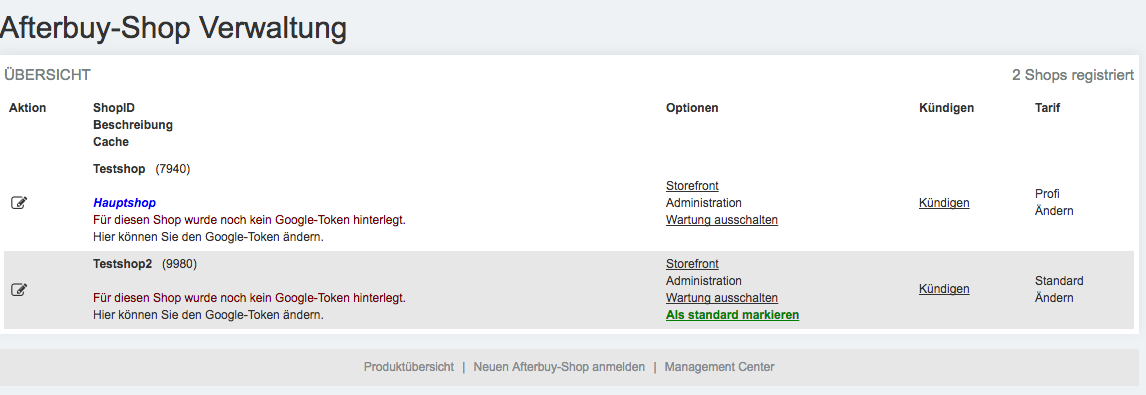Shop Einführung undAnmeldung: Unterschied zwischen den Versionen
Aus Afterbuy-Wiki
| (9 dazwischenliegende Versionen desselben Benutzers werden nicht angezeigt) | |||
| Zeile 1: | Zeile 1: | ||
{{Status|wip|mrahiem}} | {{Status|wip|mrahiem}} | ||
| + | {{HeadCrumb|Shop::Shop,Afterbuy-Shop::Afterbuy-Shop}} | ||
{{Artikel:Start|title=Shop Einführung und Anmeldung|text= | {{Artikel:Start|title=Shop Einführung und Anmeldung|text= | ||
| − | Der Afterbuy-Shop ist ein professionelles und eigenständiges Onlineshop-System, welches zu 100% an Afterbuy angebunden und mit nur wenigen Mausklicks aktiviert ist. Hierbei wird auf die bereits angelegten Stammdaten (z.B. Kataloge, Produkte, Versand- und Zahlarten) Ihres Afterbuy-Accounts zurückgegriffen. | + | Der Afterbuy-Shop ist ein professionelles und eigenständiges Onlineshop-System, welches zu 100% an Afterbuy angebunden und mit nur wenigen Mausklicks aktiviert ist. Hierbei wird auf die bereits angelegten Stammdaten (z.B. Kataloge, Produkte, Versand- und Zahlarten) Ihres Afterbuy-Accounts zurückgegriffen. |
| − | Der Shop lässt sich komplett individuell über den offenen Quelltext im Expertenmodus gestalten. Wenn Sie nicht über entsprechende Kenntnisse verfügen, erhalten Sie über den Design- | + | |
| + | Der Shop lässt sich komplett individuell über den offenen Quelltext im Expertenmodus gestalten. Wenn Sie nicht über entsprechende Kenntnisse verfügen, erhalten Sie über den Design-Assistenten komplett fertige, attraktive Design Templates (Einsteigermodus). Wählen Sie einfach, je nach Ihren persönlichen Fähigkeiten, den Einsteiger- oder den Expertenmodus und starten Sie direkt durch.}} | ||
=Anmelden eines neuen Shops= | =Anmelden eines neuen Shops= | ||
| − | |||
| − | |||
| − | |||
| − | |||
| − | |||
| − | |||
| − | |||
| − | |||
| − | |||
| − | |||
| − | |||
| − | |||
| − | |||
| − | |||
| − | |||
| − | |||
| − | + | In Ihrem Afterbuy-Account haben Sie die Möglichkeit, einen oder mehrere Shops 2.0 anzulegen und zu verwalten. | |
| + | {{Breadcrumb|Konfiguration/Afterbuy-Shop Verwaltung}} | ||
| + | {{:Afterbuy-Shop_Verwaltung:Die_Übersicht}} | ||
Aktuelle Version vom 10. März 2022, 10:43 Uhr
Shop Einführung und Anmeldung
Der Afterbuy-Shop ist ein professionelles und eigenständiges Onlineshop-System, welches zu 100% an Afterbuy angebunden und mit nur wenigen Mausklicks aktiviert ist. Hierbei wird auf die bereits angelegten Stammdaten (z.B. Kataloge, Produkte, Versand- und Zahlarten) Ihres Afterbuy-Accounts zurückgegriffen.
Anmelden eines neuen Shops[Bearbeiten]
In Ihrem Afterbuy-Account haben Sie die Möglichkeit, einen oder mehrere Shops 2.0 anzulegen und zu verwalten.
Konfiguration Afterbuy-Shop Verwaltung
Die Übersicht[Bearbeiten]
| Name | Beschreibung |
|---|---|
| Storefront | Verlinkung zu Ihrem Afterbuy-Shop selbst. |
| Administration | Verlinkung zum Backend Ihres Afterbuy-Shops. |
| Wartung einschalten/ausschalten | Hierüber können Sie den Wartungsmodus aktivieren bzw. deaktivieren. Ist dieser aktiviert, dann wird statt Ihrem Shop eine Wartungsseite angezeigt. |
| Als Standard markieren | Hierüber kann eine jeweilige Afterbuy-Shop-Instanz als Standard definiert werden. |
| Kündigen |
Hierüber kann eine Afterbuy-Shop-Instanz zum Monatsende gekündigt werden. Die Abrechnung der Afterbuy-Shop Nutzungsgebühren erfolgt rückwirkend für den vorherigen Monat. Nach Kündigung wird dieser also nochmal letztmalig abgerechnet. |
| Tarif Ändern | Hierüber können Sie den Tarif Ihres Afterbuy-Shops anpassen. Die Änderung wird sofort aktiv. |